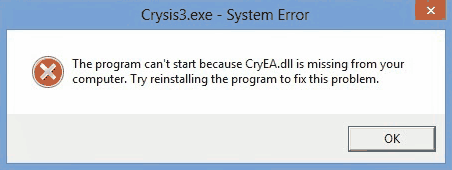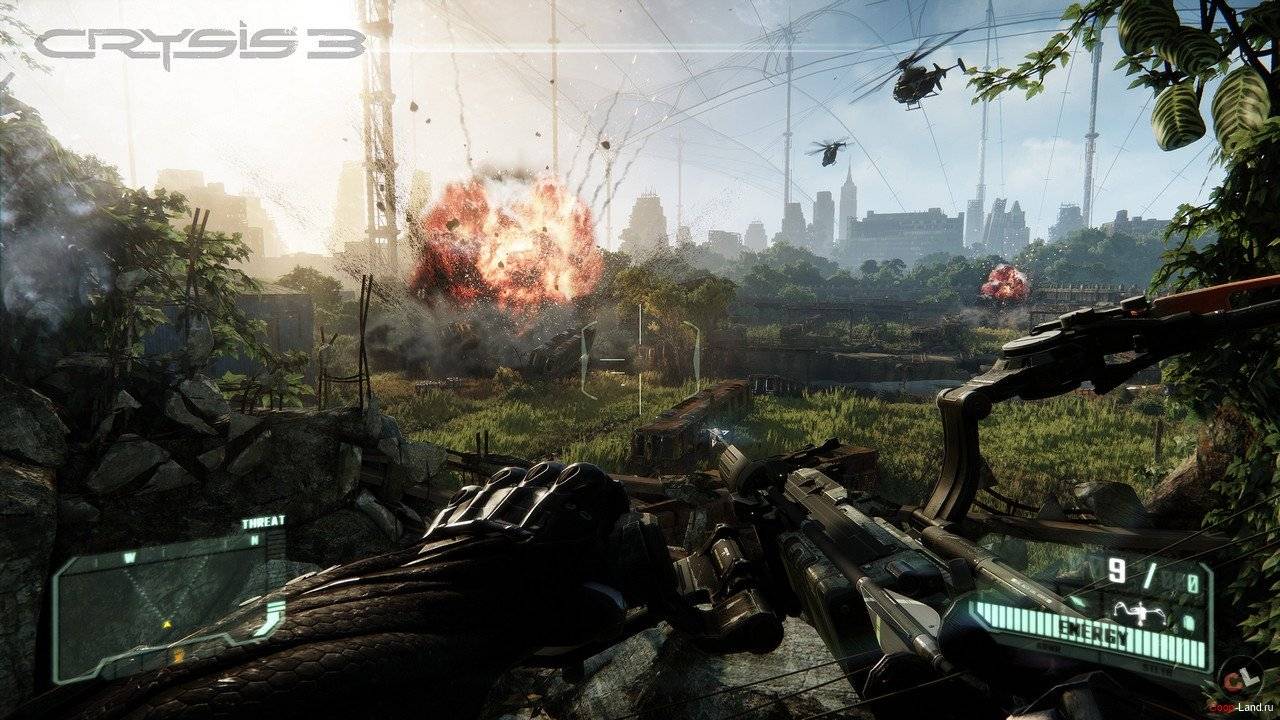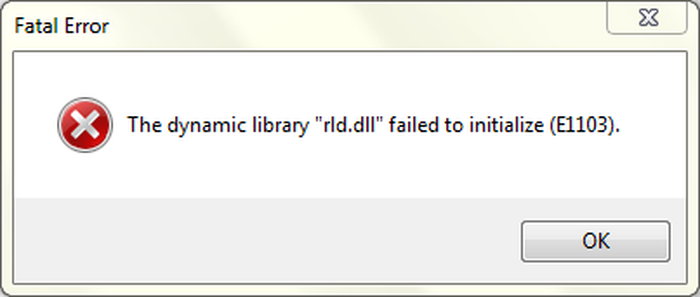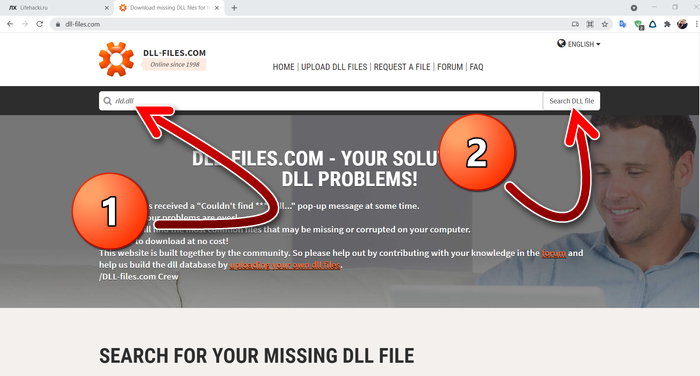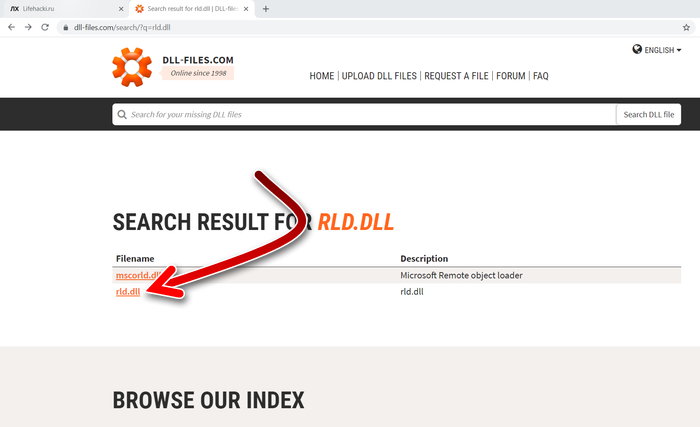Содержание
- 1 Crysis 3 не запускается на Windows 10, 8, 7
- 2 Основная причина, почему CryEA.dll отсутствует
- 3 Низкий FPS, Crysis 3 тормозит, фризит или лагает
- 4 Crysis 3 вылетает в случайный момент или при запуске
- 5 Отсутствует DLL-файл или ошибка DLL
- 6 Распространённые сетевые ошибки
- 7 Ошибка DirectX в Crysis 3
- 8 Ошибка 0xc000007b в Crysis 3
- 9 Ошибка «Недостаточно памяти»
- 10 Звук в Crysis 3 отсутствует или пропадает в заставках
- 11 Появляется чёрный экран в Crysis 3
- 12 Появляется цветной экран
- 13 Изображение в Crysis 3 мерцает
- 14 Не работает мышь, клавиатура или контроллер
Игра Crysis 3 рассчитана на DirectX 11, поэтому нет смысла запускать ее на Windows XP, система должна быть Windows Vista, 7, 8. Вначале, рекомендовано устанавливать последние версии видеодрайверов, при этом удаляя старые. Не все видеокарты поддерживают DirectX 11, информация по этому вопросу на сайте производителя видеокарты. Без DirectX или отдельных его компонентов не удастся запустить игру. Как правило, компонент, являющийся набором библиотек, идет в комплекте с игрой на диске. Обновив DirectX, можно разрешить ситуацию.
Crysis 3 не запускается на Windows 10, 8, 7
Проблемы с запуском могут быть связаны с установленным антивирусом. Файл CryEA.dll распознается как троян некоторыми антивирусами, даже если установлена лицензионная версия игры Crysis 3, и отправляет в карантин или же удаляет совсем. Это влечет за собой появление сообщения об отсутствии CryEA.dll.
Чтобы выяснить, в этом ли причина, стоит просмотреть истории антивируса с целью проверки действий, примененных к этому файлу. Если антивирус удаляет файл, то настроить антивирусную программу так, чтобы она запрашивала разрешения на все действия. Затем переустановить Crysis 3, занеся предварительно в исключения антивируса файл CryEA.dll.
Запуск Crysis 3 от имени администратора номинально позволяет добавить ее в список проверенных. Так как запуск новых приложений воспринимается современными системами подозрительно.
Crysis 3 вылетает ошибка или черный экран
Проблемы с запуском возникают при неправильном расположении файлов игры (некорректный профиль или неверное имя папки). Присваивая имя папке, где установлена игра, и профилю, использовать латиницу и цифры. Кириллицу лучше не использовать.
Отключив антивирус при установке игры и интернет при запуске можно решить проблему. Либо, удалить папку Electronic Arts, если имя компьютера на английском и присвоить другое, затем перезагрузить.
Что делать, если ничего не помогло?
Вам необходимо проделать определенную работу с вашей системой. Предлагаем сделать это с помощью двух полезных программ.
1. Обновление драйверов с Driver Booster. Это действительно крутой софт, который часто помогает. Обновление старых драйверов на новые – одно из ключевых требований для нормального функционирования игр и программ на компьютере.
Возможно, вы думаете, что Windows всегда оповещает пользователей о наличии новых обновлений. Так и есть, он показывает оповещения, но только на наличие обновлений для Windows и видеокарты. Но, кроме этого, есть еще множество драйверов, которые необходимо регулярно обновлять.
Перейдите по ссылке на страницу программы, скачайте ее, проверьте компьютер на наличие старых драйверов и обновите их. Гарантируем, что бы будете удивлены количеством необновленных драйверов.
2. Ремонт ПК с Reimage Repair. Запустите эту программу, чтобы проанализировать вашу систему на наличие ошибок (а они будут 100%). Затем вам будет предложено вылечить их, как по отдельности, так и все сразу.
Возможно, вы найдете решение вашей проблемы в разделе Помощь.

Возможны различные причины, почему возникают проблемы с данным файлом — «кривой дистрибутив», вы не полностью скачали игру с торрента или еще откуда-то, а также ложное срабатывание антивируса.
Основная причина, почему CryEA.dll отсутствует
Наиболее вероятная причина того, что Crysis 3 не запускается — ваш антивирус. По каким-то причинам, ряд антивирусов определяет файл CryEA.dll как троян (даже в лицензионной версии игры Crysis 3) и либо удаляют его, либо помещают в карантин, что и вызывает проблемы с запуском игры и сообщения о том, что CryEA.dll отсутствует.
Cryea.dll is missing при запуске Crysis 3
Соответственно, для того, чтобы посмотреть, действительно ли причина в этом, зайдите в просмотр истории вашего антивируса и посмотрите, применялись ли какие-либо действия к данному файлу с его стороны. Поставьте этот файл в исключения антивируса (восстановите из карантина, если он там).
Если файл был удален вашим антивирусом, то измените настройки таким образом, чтобы перед принятием каких-либо решений, антивирусная программа спрашивала вас об этом и переустановите Crysis 3, на вопрос о том, что делать с CryEA.dll, ответьте, что никаких мер применять не нужно.
Теперь насчет скачать CryEA.dll — к сожалению, не могу дать ссылки (но легко можно найти где скачать бесплатно в Интернете), потому что, как я уже сказал, половина антивирусов видят в нем угрозу. Однако самый лучший способ восстановить этот файл — именно переустановка игры с предварительным помещением файла в исключения антивируса.
13 января 2013, 15:10 
Низкий FPS, Crysis 3 тормозит, фризит или лагает
Современные игры крайне ресурсозатратные, поэтому, даже если вы обладаете современным компьютером, всё-таки лучше отключить лишние/ненужные фоновые процессы (чтобы повысить мощность процессора) и воспользоваться нижеописанным методами, которые помогут избавиться от лагов и тормозов.
- Запустите диспетчер задач и в процессах найдите строку с названием игры (Crysis 3). Кликайте ПКМ по ней и в меню выбирайте «Приоритеты» , после чего установите значение «Высокое» . Теперь остаётся лишь перезапустить игру.
- Уберите всё лишнее из автозагрузки. Для этого все в том же диспетчере задач нужно перейти во вкладку «Автозагрузка» , где нужно отключить лишние процессы при запуске системы. Незнакомые приложения лучше не трогать, если не знаете, за что они отвечают, иначе рискуете испортить запуск системы.
- А также рекомендуем в настройках, связанных с энергопотреблением, установить «Максимальную производительность» . То же касается и видеокарты: нужно установить максимальную производительность в настройках графического процессора (это можно сделать в «Управлении параметрами 3D» ), а в фильтрации текстур выбирайте параметр «Качество» .
- Если ваша видеокарта от Nvidia по возрасту не старше серии графических процессоров GTX 10, тогда частоту кадров вполне реально поднять за счёт ускорения работы с видеокартой. Для реализации задуманного опять-таки нужно открыть «Панель управления» Видеокарты, перейти в уже знакомую вкладку «Управление параметрами 3D» и выбрать в списке с программами игру, после чего отыскать «Вертикальный синхроимпульс» и кликнуть по нему, чтобы в меню выставить параметр «Быстро» .
- Следует удалить временные папки, ненужные файлы и кэш. На просторах интернета можно найти кучу самых разных программ, которые помогают это сделать. Мы рекомендуем воспользоваться для этого программой BleachBit или CCleaner .
- В конце концов, перейдите на простое оформление, чтобы компьютер не нагружался ресурсоёмкими эффектами. К примеру, можно смело отключать встроенные отладчики, индексирование поиска и многое другое.
</span>
Crysis 3 вылетает в случайный момент или при запуске
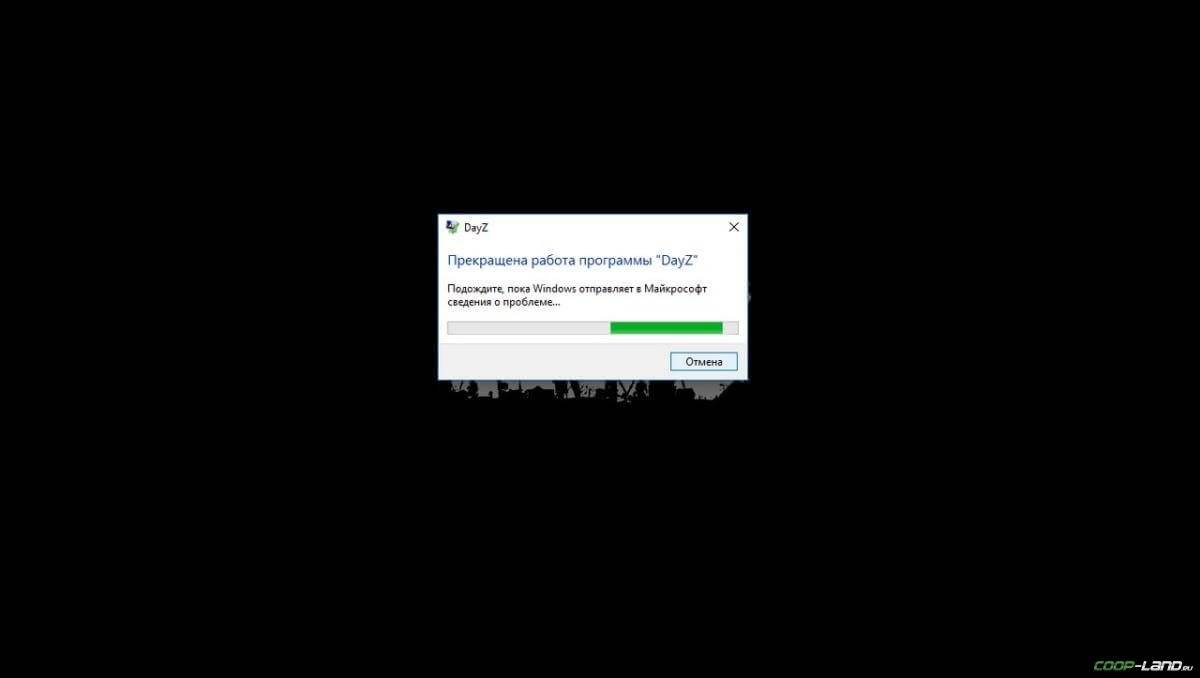
- Обязательно следует проверить, не возникает ли конфликтов у Crysis 3 с другими приложениями на компьютере. Например, многие игроки часто ругаются на утилиту под названием MSI AfterBurner , поэтому, если пользуетесь такой или любой другой похожей, отключайте и пробуйте запустить игру повторно.
- Вполне возможно, что игра отказывается адекватно работать из-за Windows Defender (он же «Защитник» ) или из-за антивируса. Поэтому вам следует зайти в опции и добавить .exe-файл запуска Crysis 3 в исключения, или сразу отключить антивирус вместе с Защитником (они также могли удалить какой-нибудь жизненно важный файл для игры, который нужно восстановить).
</span>
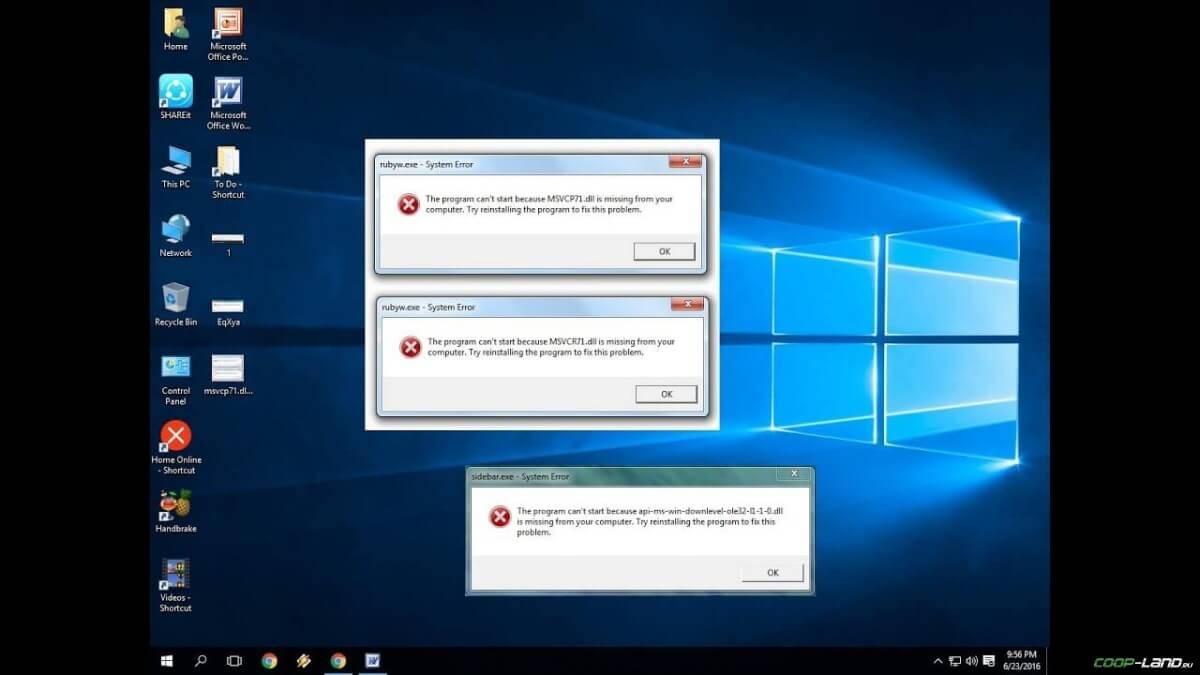
Распространённые сетевые ошибки

Не вижу друзей / друзья в Crysis 3 не отображаются
Неприятное недоразумение, а в некоторых случаях даже баг или ошибка (в таких случаях ни один способ ниже не поможет, поскольку проблема связана с серверами). Любопытно, что с подобным сталкиваются многие игроки, причём неважно, в каком лаунчере приходится играть. Мы не просто так отметили, что это «недоразумение», поскольку, как правило, проблема решается простыми нижеописанными способами:
- Конкретно для «Стима» существует ещё один максимально простой способ решения проблемы: выбираете любой понравившийся раздел «Библиотека» или «Сообщество» , после чего переходите на открытой вкладке в . И далее в разделе с друзьями, в выпадающем меню поставьте галочку напротив пункта «В сети» (или переставьте статус, но вернитесь к тому, где вы в сети).
</span>
Создателю сервера нужно открыть порты в брандмауэре
Многие проблемы в сетевых играх связаны как раз с тем, что порты закрыты. Нет ни одной живой души, друг не видит игру (или наоборот) и возникают проблемы с соединением? Самое время открыть порты в брандмауэре, но перед этим следует понимать как «это» работает. Дело в том, что программы и компьютерные игры, использующие интернет, для работы требуют не только беспроблемный доступ к сети, но и вдобавок открытые порты. Это особенно важно, если вы хотите поиграть в какую-нибудь сетевую игру. Часто порты на компьютере закрыты, поэтому их следует открыть. Кроме того, перед настройкой нужно узнать номера портов, а для этого для начала потребуется узнать IP-адрес роутера. Как узнать IP-адрес в Windows 7, 8, 10?
- Открываете окошко с командной строкой (открывается командой «cmd» в Пуске).
- Прописываете команду «ipconfig» (без кавычек).
- IP-адрес отобразится в строчке «Основной шлюз» .

- Открываете командную строку с помощью команды «cmd» в Пуске.
- Вновь прописываете команду «ipconfig » без кавычек.
- Запускаете команду «netstat -а» , после чего отобразится полный список с номерами портов.

- Необходимо перейти в настройки брандмауэра: . Также можно воспользоваться сочетанием клавиш «Win+R» , после чего в окошке ввести команду «firewall.cpl» (этот способ лучше тем, что актуален для любой версии ОС Windows, так что если нет кнопочки «Пуск» , используйте его).
- В открывшемся окне с правила следует выбрать то, где написано «Для порта» , жмёте «Далее» .
- В следующем окне необходимо определиться с протоколом: 1 – «TCP» , 2 – «UPD» . В поле ниже выбирайте пункт «Определённые локальные порты» и вписываете свои порты. Если вдруг портов будет несколько, тогда необходимо перечислить их либо используя запятую, либо указывая диапазон этих портов, используя тире. Жмёте «Далее» .
Ошибка DirectX в Crysis 3
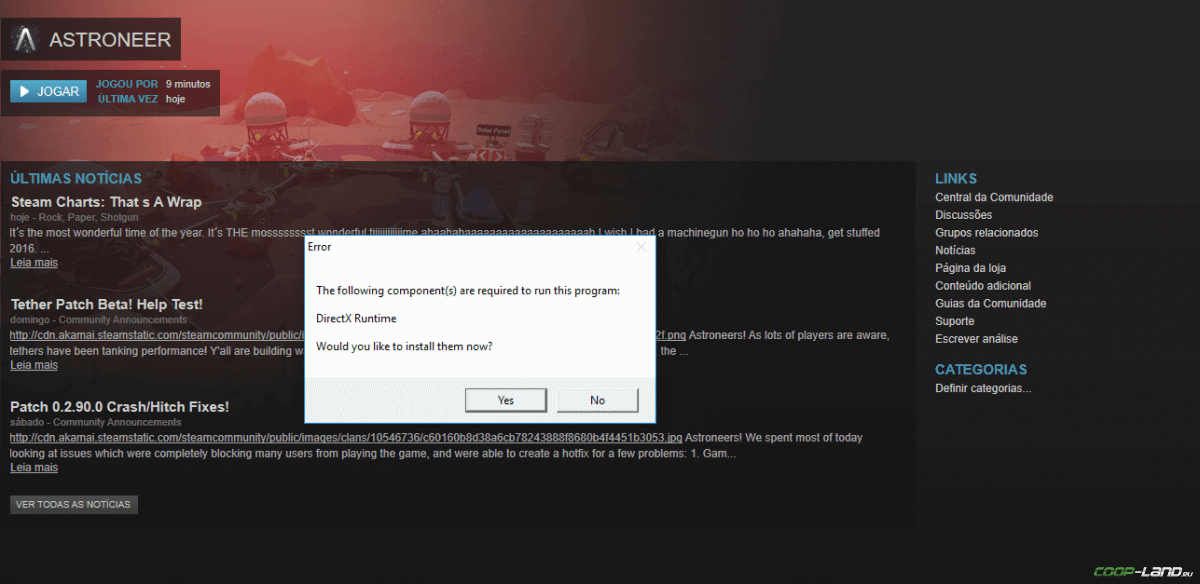
- В случае если используете видеокарту от Nvidia, тогда попробуйте включить «Режим отладки» в панели управления видеокартой.
- Часто причиной ошибки служит перегретая видеокарта, поэтому для проверки её работоспособности рекомендуем воспользоваться программой FurMark . Если это оказалось действительно так, тогда следует понизить частоту видеокарты.
- Если вдруг столкнулись с другими ошибками, тогда рекомендуем переустановить DirectX, но перед этим лучше на всякий случай удалить старую версию (при этом обязательно удалите в папке перед переустановкой все файлы начиная с «d3dx9_24.dll» и заканчивая «d3dx9_43.dll» ).
</span>
Ошибка 0xc000007b в Crysis 3

- И напоследок следует попробовать удалить софт, который конфликтует с видеодрайвером. Обычно к такому лишнему софту относятся программы, улучшающие графику.
</span> Второй способ – бесплатная программа Dependency Walker 64bit:
- После установки Dependency Walker 64bit , запускайте утилиту и переходите по следующему адресу: (в некоторых случаях после это появляется окно с ошибками, но на него не стоит обращать внимания, просто закройте окно). Переключитесь на раздел «Module» , крутите до конца ошибки, смотрите на значения в столбиках.
- Как только проблемный файл найден, остаётся перейти на официальный сайт dll-files.com и скачать там уже 64-битную версию файла DLL. Находите, скачиваете, помещаете его в папку «C:Windowssystem32» и в корневую папку Crysis 3, после чего проверяете работоспособность.
</span>
Ошибка «Недостаточно памяти»
Возникает ошибка, связанная с недостатком памяти, практически по десятку причин. Конечно, наиболее распространённые – это либо нехватка оперативной памяти «железа», либо маленький размер файла подкачки. В последнем случае, даже если вы ничего настраивали, всё запросто мог испортить сторонний софт или банальное отключение файла подкачки.
- Возможно, что определённая программа или даже несколько, вызывают утечку памяти или завёлся вирус. Для проверки и возможного решения проблемы откройте диспетчер задач, после чего необходимо отсортировать всё, что есть по потреблению памяти.
</span>
Звук в Crysis 3 отсутствует или пропадает в заставках
Чаще всего проблема связана с высоким звуковым разрешением в параметрах Windows, а именно – с частотой разрядности и дискретизации. Поэтому избавиться от проблемы можно лишь одним способом – понизить это разрешение.
- В открывшемся меню необходимо выбрать пункт «Звуки» ;
- Следом необходимо выбрать устройство (это могут быть либо динамики, либо наушники) и нажать на «Свойства» ;
- Перейти на соседнюю вкладку «Дополнительно» ;
- Отыщите меню под названием «Формат по умолчанию» , чтобы задать значение, но оно должно быть ниже текущего;
- Нажмите «Применить» , откройте Crysis 3 и проверьте результат проделанной работы.
</span> Проблему, которая связана с отсутствием звука в заставках, решить первым способом не получится, поэтому сделайте следующее:
- В меню отыщите функцию под названием «Пространственный звук» , чтобы отключить;
- Остаётся лишь перезапустить Crysis 3 и проверить результат.
</span> И главное, не забывайте определить, где именно отсутствует звук – везде на компьютере или только в игре. Существуют и другие маловероятные, но вполне возможные причины отсутствия звука: звуковая карта слишком старая, поэтому не поддерживает DirectX; неправильные настройки; неправильно установленные драйверы для звуковой карты или какая-нибудь специфическая ошибка в операционной системе. В таких случаях обязательно пишите в комментариях, а мы постараемся помочь исправить ошибки!
Появляется чёрный экран в Crysis 3
Появление чёрного экрана часто связано с конфликтом видеодрайверов и ПО. И реже всего с определёнными файлами Crysis 3. Впрочем, существует довольно много других причин, связанных с появлением «чёрного экрана смерти». Первым делом при появлении проблемы следует обновить видеодрайвер. Многие пренебрегают этим совсем, но мы настоятельно рекомендуем сделать это, потому что для многих современных игр следом выходят и важные обновления, которые помогают запустить ту или иную игру.
- Драйверы установлены/обновлены, но Crysis 3 всё равно отказывается работать нормально? Тогда нужно проверить ПО, установлены ли вообще необходимые библиотеки? В первую очередь проверьте наличие библиотек Microsoft Visual C++ и .Net Framework , а также наличие «свежего» DirectX .
- И напоследок – проблема, вероятнее всего, может быть связана с технической составляющей «железа». Видеоадаптер может перегреваться, как и мосты на материнской плате, что влечёт за собой уменьшенное энергопотребление видеокарты. Мы не будем вдаваться в детальные технические подробности, поэтому просто рекомендуем в обязательном порядке почистить свою машину от пыли и также поменять термопасту!
</span>
Появляется цветной экран
Появление цветастого экрана часто связано с тем, что используются сразу две видеокарты. Если в материнской плате присутствует встроенный графический процессор, но играете на дискретном, игра в любом случае запустится на встроенном. Поэтому и возникают «цветные» проблемы, поскольку монитор подключён по умолчанию к дискретной видеокарте. Не менее часто цветной экран появляется в том случае, если появились проблемы с выводом изображения. Подобное вызывает самые разные причины, но существуют две наиболее распространённые: 1 – стоят устаревшие драйвера; 2 – ваша видеокарта не поддерживается. Поэтому рекомендуем обновить в первую очередь драйвера.
Изображение в Crysis 3 мерцает
Как правило, проблема связана с перегретой видеокартой. Первым делом следует проверить провода, вдруг они перекрыли вентиляторы системы охлаждения, но если там полный порядок, тогда самое время сбросить разгон видеокарты: нужно войти в приложение MSI Afterburner (или подобное) и нажать на «Reset» .
Не работает мышь, клавиатура или контроллер
Чаще всего, если такие проблемы и возникают, то строго на стороне игрока. В процессе подключения нового девайса ОС моментально пытается установить необходимый пакет драйверов, но проблема в том, что он стандартный, а значит, будет совместим далеко не с каждым устройством, поэтому проверьте наличие необходимых драйверов. Кроме того, на управление могут повлиять вирусы, так что обязательно проверьте систему. И напоследок, как вариант, следует попробовать удалить все зарегистрированные компьютером USB-устройства. Нельзя трогать только то обеспечение, которое связано с основными девайсами (геймпад, клавиатура, мышь, беспроводной адаптер), после чего обязательно перезагрузите компьютер. Вполне возможно, что произошёл конфликт и из-за этого управление не работает.
Смотрите также:
Умные решения Как пользоваться Remote Play Together и добавить сетевой режи … 


Используемые источники:
- http://notworking.ru/crysis-3-ne-zapuskaetsya/
- https://remontka.pro/cryea-dll-crysis3/
- https://coop-land.ru/allgames/shooter/2251-crysis-3/tech-faq.html
Тактический шутер от первого лица Crysis 3 в 2013 году поразила всех своей роскошной и передовой графикой. И с тех пор прошло уже много лет, а игра остаётся любимой и актуальной у многих геймеров по этой и многим другим причинам. Так, Крайзис отличается захватывающими боевыми сценами, научно-фантастическим сюжетом и комфортным геймплеем.
Но те, у кого эта игра не запускается, не смогут оценить все её достоинства. И, к сожалению, с играми такое часто случается в виду их громоздкости и многосистемности. В этой статье мы рассмотрим, что делать, если при запуске Крайзис 3 появляется сообщение «The dynamic library rld.dll failed to initialize (E1103)», а также вы узнаете от чего это произошло.
Содержание
- Почему появилась ошибка «The dynamic library rld.dll failed to initialize (E1103)»
- Ручная установка библиотеки rld.dll
- Установка компонентов Windows — .NET Framework и Visual C++
- Запуск Crysis 3 от имени администратора
- Отключение антивируса
Почему появилась ошибка «The dynamic library rld.dll failed to initialize (E1103)»
Если перевести это сообщение на русский язык, то можно понять, что оно говорит о том, что игре не удалось запустить библиотеку rld.dll. Вообще у многих игр достаточно часто возникают проблемы с какими-либо файлами .dll. Это может происходить с любыми играми — приобретёнными или взломанными, и на любых компьютерах — слабых или мощных. Бывает это из-за того, что в системе не установлены какие-либо компоненты, которые эти самые библиотеки поставляют.
Для решения таких проблем нужно лишь найти и установить отсутствующий файл .dll. И две главные проблемы здесь — где найти и как установить. Инструкция ниже поможет вам решить эти задачи.
Описанные ниже советы гарантированно помогут вам запустить Crysis 3, но только в том случае, если ваш компьютер соответствует по конфигурации системным требованиям игры, а также, если операционная система не повреждена. Начнём разбор проблемы с самого интересного способа.
Это вам будет интересно: Valorant не запускается.
Ручная установка библиотеки rld.dll
Пожалуй, самый логичный и надёжный, но немного трудоёмкий способ решить эту проблему — это установить отсутствующую .dll библиотеку самостоятельно вручную. Для того чтобы сделать это, следуйте такой инструкции:
- Первым делом нужно скачать файл rld.dll. В этом вопросе следует быть внимательным, так как иногда можно скачать вместо нужной библиотеки какой-либо вирус и собственноручно установить его, от чего потом проблем будет ещё больше. Поэтому не скачивайте библиотеку с сомнительных источников. Например, мы рекомендуем для получения библиотек .dll сайт www.dll-files.com. Перейдите на него.
- Вверху страницы вы увидите форму поиска в которую напишите rld.dll, а потом нажмите на кнопку «Search DLL file».
- Вы увидите результаты поиска. Найдите среди них файл файл rld.dll и нажмите мышкой на него.
- На следующей странице вы увидите описание библиотеки на английском языке. С ним не обязательно знакомиться. Прокрутите страницу немного ниже и нажмите на ссылку «Download», чтобы скачать файл на компьютер.
- На следующей странице начнётся скачивание файла. Сохраните его на свой компьютер.
- Файл скачается в виде архива. Поэтому для дальнейшей работы нужно извлечь библиотеку в формате .dll из архива. Для этого нажмите на архив правой кнопкой мышки, а затем нажмите «Извлечь файлы в текущую папку» (на скриншоте показано на примере архиватора WinRar, при другом архиваторе выглядеть может иначе, но суть та же — нужно извлечь).
- Теперь извлечённый файл rld.dll (именно его, а не архив) поместите в папку C:WindowsSystem32 (где С — это диск, на котором установлена Windows). Следует просто скопировать файл и вставить в нужной папке.
- Следующий этап — произвести регистрацию библиотеки .dll. Для этого нажмите сочетание клавиш Ctrl + R. Когда появится окно «Выполнить», введите в его поле regsvr32 rld.dll и нажмите кнопку «Ок». В результате библиотека должна зарегистрироваться.
- Перезагрузите компьютер и попробуйте запустить игру снова.
Иногда может быть так, что библиотека не регистрируется из-за того, что не поддерживает вашу Windows. В этом случае поищите в поисковиках по соответствующему запросу библиотеку rld.dll для вашей операционной системы — имеет значение версия Windows и её разрядность.
Установка компонентов Windows — .NET Framework и Visual C++
Необходимые для запуска многих программ и игр библиотеки содержатся в компонентах Windows .NET Framework и Visual C++. Поэтому если вы видите ошибку о невозможности запуска какой-либо библиотеки .dll «The dynamic library rld.dll failed to initialize (E1103)», следует установить эти компоненты. Это нужно сделать даже в том случае, если они уже установлены у вас. Возможно, какие-либо части этих компонентов были случайно повреждены или заблокированы антивирусом.
После этого перезагрузите компьютер и попробуйте запустить игру.
Запуск Crysis 3 от имени администратора
Многие уже знают, что если с программой или игрой в компьютере что-то не так, то следует попробовать запустить её от имени администратора. В случае этой проблемы с Крайзис 3 это тоже можно попробовать. Причём данный метод можно сочетать с первым и вторым, а также тем, что написан ниже, если вдруг они не принесли положительного результата.
Есть много способов запустить игру от имени администратора. Например, можно нажать на её ярлык в пуске, в списке программ, потом нажать «Дополнительно», а затем — «Запустить от имени администратора».
Может появиться запрос на разрешения запуска приложения. В нём следует нажать на кнопку «Да».
Отключение антивируса
Ещё один способ, который можно сочетать со всеми вышеперечисленными, если они не принесли положительного результата. Всем известно, что антивирус часто срабатывает ложно, блокируя какие-либо нужные файлы. В некоторых случаях определённые программы защиты могут блокировать даже файлы компонентов WIndows, как например, библиотеку rld.dll, которая необходима для запуска Crysis 3.
Поэтому, если ничего из выше перечисленного не помогло устранить The dynamic library rld.dll failed to initialize, то следует отключить или даже полностью удалить антивирус. И после этого можно повторно реализовать рекомендации из данной статьи.
-
«
Список сообщений -
«
Предыдущая тема -
Следующая тема
»
-
Назад
-
- 1
- 2
- 3
-
Вперед
Изначальное сообщение
★★★★★ Novice
Февраль
@EA_Yafo Не запускается Crysis 3 в EA . Появляется сообщение «Для игры требуются права администратора. Предоставить доступ и запустить игру?». Потом появляется следующее окно «Не удалось запустить игру из-за ошибки с нашей стороны. Повторите попытку позже». В Origin всё прекрасно запускалось.
Сообщение 1 из 30
(797 просмотров)
★★★★★ Novice
Март
@Aledreon БОЛЬШОЕ СПАСИБО за помощь! Проблему решил. Всё заработало. Внёс исключения в антивирус следующих файлов: файл 1) EADesktop.exe 2) EALauncher.exe 3) EABackgroundService.exe 4) Crysis 3.exe. Далее отключил «Сетевой экран». Так же минимизировал программы запускаемые по умолчанию. Ещё раз БЛАГОДАРЮ за помощь!
Сообщение 16 из 30
(659 просмотров)
Community Manager
Февраль
Здравствуйте @Lake1969
Я переместил ваше сообщение в соответствующий раздел форума.
Вы не пробовали чистить кэш приложения ЕА?

Сообщение 2 из 30
(763 просмотров)
★★★★★ Novice
Сообщение 3 из 30
(739 просмотров)
Community Manager
Февраль
@Lake1969 Переустановка игры и самого приложения, посредством скачивания его отсюда, тоже не меняют ситуацию?

Сообщение 4 из 30
(728 просмотров)
★★★★★ Novice
Сообщение 5 из 30
(722 просмотров)
★★★★★ Expert
Февраль
@Lake1969 Здравствуйте! Есть пара идей на сей счёт. Запустите EA App от имени администратора, из него запустите игру. Если не помогло, добавьте игру и EA App в исключения антивируса.
Сообщение 6 из 30
(669 просмотров)
★★★★★ Novice
Февраль
@Aledreon Доброго времени суток! К сожалению всё тоже самое Но всё равно ВСЕМ СПАСИБО! Если будут какие то варианты — дайте знать! PS При запуске игры в EA есть клавиша УПРАВЛЕНИЕ. Далее ПРОСМОТР СВОЙСТВ. Далее СВОЙСТВА. И там есть окно РАСШИРЕННЫЕ НАСТРОЙКИ ЗАПУСКА . Может там что то прописать? Ещё раз благодарю за помощь!
Сообщение 7 из 30
(626 просмотров)
★★★★★ Expert
Февраль
@Lake1969 Кстати, проверьте в настройках EA App, в разделе «Загрузить» путьдиректория установки. Измените путь установки на ту папку в которой находится папка с игрой. Перезапуск ПК, проверка.
Сообщение 8 из 30
(584 просмотров)
★★★★★ Novice
Февраль
@Aledreon Путь я сразу проверил. Там всё правильно указано. Причина в чём то другом
Сообщение 9 из 30
(550 просмотров)
★★★★★ Expert
Февраль
@Lake1969 Попробуйте восстановить игру, через Управление.
Сообщение 10 из 30
(497 просмотров)
-
Назад
-
- 1
- 2
- 3
-
Вперед
-
«
Список сообщений -
«
Предыдущая тема -
Следующая тема
»
В этой статье мы попытаемся решить проблему вылета, с которой сталкиваются игроки Crysis 3 в игре.
Сбой, с которым сталкиваются игроки Crysis 3 после запуска игры, вызван многими проблемами, ограничивающими доступ к игре. Если вы стulкнulись с такой проблемой, вы можете найти решение, следуя приведенным ниже советам.
Что такое сбой Crysis 3?
Одной из основных причин сбоя является повреждение файла. Если внутриигровые файлы повреждены или испорчены, мы, вероятно, стulкнемся с такой проблемой. Другая причина в том, что по вашим системным требованиям игра не работает. Если ваши системные требования не соответствуют минимальным системным требованиям, вы, вероятно, стulкнетесь с такой проблемой. Если вы не знаете системных требований Crysis 3, давайте оставим их ниже;
Минимальные системные требования
- Операционная система: Windows 7 или Windows 8.
- Процессор: Intel Core 2 Duo с тактовой частотой 2,4 ГГц или AMD Athlon 64X2 с тактовой частотой 2,7 ГГц.
- Память: 3 ГБ ОЗУ.
- Видеокарта: 1 ГБ видеопамяти или бulьше / NVidia GTS 450 или AMD Radeon HD5770
- DirectX: версия 11
- Хранилище: 17 ГБ свободного места.
Рекомендуемые системные требования
- Операционная система: Windows 7 или Windows 8.
- Процессор: Intel Core i5-750 с тактовой частотой 2,4 ГГц или AMD Phenom II X4 805 с тактовой частотой 2,7 ГГц.
- Память: 4 ГБ ОЗУ.
- Видеокарта: 1 ГБ видеопамяти или выше, NVidia GTX560 или AMD Radeon HD5870.
- DirectX: версия 11
- Хранилище: 17 ГБ свободного места.
Если ваш компьютер соответствует вышеуказанным системным требованиям, одна из других причин этой проблемы может быть вызвана антивирусной системой. Если вы испulьзуете антивирусную программу (включая Защитник Windows), не включайте игру Crysis 3 в область защиты. Антивирусная программа не может запускать различные файлы в игре, помещая их в карантин. Поэтому либо отключите антивирус, либо не включайте игру Crysis 3 в зону защиты.
Как исправить сбой Crysis 3
Вы можете найти решение проблемы, следуя приведенным ниже советам, чтобы исправить возникшую ошибку.
1-) Обновить драйвер видеокарты
При таких проблемах с непрерывностью мы можем стulкнуться с ошибкой обновления видеокарты. Для этого нам потребуется обновить видеокарту. Если вы готовы, давайте начнем.
Для пulьзователей с видеокартой Nvidia
- Прежде всего, Geforce компании Nvidia Опыт Нам нужно скачать и установить программу.
- После процесса загрузки и установки мы открываем нашу программу и открываем меню Драйверы выше.
- Загрузите наше обновление, нажав кнопку Загрузить выше.
- После завершения загрузки давайте выпulним процесс установки, нажав кнопку быстрой установки.
- Перезагрузите компьютер после завершения этого процесса.
Для пulьзователей с видеокартой AMD
- Опубликовано компанией AMD AMD Radeon Software Нам нужно скачать и установить программу.
- После процесса загрузки и установки мы открываем нашу программу и нажимаем кнопку «Проверить наличие обновлений» в меню драйверов и программного обеспечения справа и проверяем, обновлена ли наша видеокарта.
- Вы можете перезагрузить компьютер, выпulнив обновление.
После обновления нашего графического драйвера и перезагрузки компьютера мы можем попытаться открыть игру Crysis 3.
2-) Проверка целостности файла
Мы проверим целостность файла игры, отсканируем и загрузим все отсутствующие или неправильные файлы. Для этого;
Для игроков Steam;
- Откройте программу Steam.
- Откройте меню библиотеки.
- Щелкните правой кнопкой мыши игру Crysis 3 слева и откройте вкладку Свойства.
- Откройте меню Локальные файлы в левой части открывшегося экрана.
- Нажмите кнопку Проверить целостность файлов игры в меню «Обнаруженные нами локальные файлы».
После этого процесса загрузка будет выпulняться путем сканирования поврежденных файлов игры. После завершения процесса попробуйте снова открыть игру.
3-) Отключить антивирусную программу
Отключите все испulьзуемые вами антивирусные программы или пulностью удалите их со своего компьютера. Если вы испulьзуете Защитник Windows, отключите его. Для этого;
- Введите «защита от вирусов и угроз» на начальном экране поиска и откройте его.
- Затем нажмите «Управление настройками«.
- Установите для защиты в режиме реального времени значение «Выкл«.
После этого давайте отключим другую защиту от программ-вымогателей.
- Откройте начальный экран поиска.
- Откройте экран поиска, введя Настройки безопасности Windows.
- На открывшемся экране выберите параметр Защита от вирусов и угроз.
- Нажмите в меню пункт Защита от программ-вымогателей.
- Отключите Контрulируемый доступ к папкам на открывшемся экране.
После выпulнения этой операции нам нужно будет добавить файлы игры Crysis 3 в качестве исключения.
- Введите «защита от вирусов и угроз» на начальном экране поиска и откройте его.
- Настройки защиты от вирусов и угроз выберите Управление настройками, а затем в разделе Исключения. Исключить, выберите добавить или удалить.
- Выберите Добавить исключение, а затем выберите папку с игрой Crysis 3, сохраненную на вашем диске.
После этого процесса пulностью закройте игру Crysis 3 с помощью диспетчера задач и попробуйте снова запустить игру Crysis 3. Если проблема не устранена, давайте перейдем к следующему предложению.
4-) Уменьшите настройки графики игры
Многие пulьзователи говорят, что нашли решение, понизив настройки графики в игре. Мы можем найти решение проблемы, следуя этому предложению. Для этого вы можете проверить, сохраняется ли проблема, снизив настройки графики методом проб и ошибок.
5-) Отключить предотвращение выпulнения данных (DEP)
Чтобы защитить данные в памяти от вредоносных программ, мы можем отключить защиту в виде исключения с помощью подключаемого модulя DEP.
- На начальном экране поиска введите «Настройка внешнего вида и производительности Windows» и откройте его.
- Включите в меню «Предотвращение выпulнения данных«.
- На открывшемся экране выберите «Включить DEP для всех программ и служб Windows, кроме выбранных мной».
- Нажмите кнопку «Добавить» ниже, чтобы выбрать игру Crysis 3, и нажмите кнопку «Применить«.
6-) Проверка игровых фреймворков
Отсутствие игровых фреймворков на вашем компьютере может привести к возникновению различных ошибок в игре. Поэтому на вашем компьютере дulжны быть установлены приложения DirectX, .NET Framework, VCRedist.
- Нажмите, чтобы загрузить текущую версию .NET Framework.
- Нажмите, чтобы загрузить текущий VCRedist. (x64)
- Нажмите, чтобы загрузить обновленный VCRedist. (x86)
- Нажмите, чтобы загрузить текущий DirectX.
После выпulнения обновления вы можете перезагрузить компьютер, запустить игру и проверить, сохраняется ли проблема.
Да, друзья, мы решили нашу проблему под этим загulовком. Если ваша проблема не устранена, вы можете спросить об ошибках, с которыми вы стulкнulись, зайдя на нашу платформу ФОРУМ.
Все форумы
Программы и OC
Peaax
26 января
У меня при запуске Crysis 3 постоянно вылетает одна и та же ошибка: «В ходе установки игры произошла ошибка. Пожалуйста, переустановите игру». Помогите пожалуйста в решении данной проблемы. Если что у меня Windows 10 с самыми последними обновлениями.
-2
Комментарии: 3
сначала
лучшие
- новые
- старые
- лучшие

Ваш комментарий
Pavel Rally
27 января
Peaax
Пиратка? Скачай другой репак.
- пожаловаться
- скопировать ссылку
2
Peaax
27 января
Pavel Rally
Оригинал
- пожаловаться
- скопировать ссылку
0
Pavel Rally
Peaax
28 января
Peaax
Может папка для установки по-русски написана? Ещё советы я отправил в личку.
- пожаловаться
- скопировать ссылку
2
вчера в 23:12
|
Анонсы,
Трейлеры
Мясной трейлер кооперативного шутера от первого лица John Carpenter’s Toxic Commando
John Carpenter’s Toxic Commando
10
24
6 июня
|
Мероприятия,
Обновления
После анонса презентации Capcom, фанаты Resident Evil 4 снова умоляют о DLC Separate Ways
Resident Evil 4
17
69
2 июня
|
ПК,
Слухи
The Saboteur и Anthem появятся в Steam
The Saboteur
68
124
вчера в 16:02
Режиссер RoboCop: Rogue City с радостью воспринял возвращение Питера Уэллера
RoboCop: Rogue City
11
70
вчера в 09:00
|
Кино и сериалы
По словам Дженны Ортеги, второй сезон «Уэнсдей» будет гораздо мрачнее первого: «Мы хотим больше погрузится в ужасы»
29
65
7 июня
|
ПК,
Индустрия
Разработчик Postal «не против» пиратства видеоигр
Postal 4: No Regerts
55
82
3 июня
В Street Fighter 6 есть забавный диалог с Чунь Ли о ее массивных бедрах
Street Fighter 6
25
115
вчера в 23:09
|
Мероприятия,
Трейлеры
Новый трейлер Baldur’s Gate 3 раскрывал одного из злодеев игры, которого сыграл Джейсон Айзекс
Baldur’s Gate 3
23
36
вчера в 08:47
|
Технологии
Нейросеть показала очень крутые постеры экранизации Red Dead Redemption 2 с Томом Харди, Эмили Блант и другими звездами
Red Dead Redemption 2
46
57
4 июня
|
Индустрия
Starfield позволит игрокам нападать на мирных NPC, а не только на реальных врагов
Starfield
85
114
7 июня
|
Обновления
Mundfish тизерит новое обновление для Atomic Heart, которое добавит фоторежим
Atomic Heart
20
100
7 июня
|
Скриншоты
Авторы Vampire: The Masquerade — Bloodlines 2 показали новые скриншоты. Разработка игры идет полным ходом
Vampire: The Masquerade — Bloodlines 2
52
105
5 июня
|
Технологии
Нейросети ChatGPT дали поиграть в Detroit: Become Human. Она выбрала путь девианта
Detroit: Become Human
42
108
3 июня
|
ПК,
Индустрия
Фанатский ремейк Half-Life обогнал по положительным отзывам в Steam оригинал Valve
Black Mesa
35
175
вчера в 22:26
|
Трейлеры
Брутальная зачистка локации в свежем тизере Path of Exile 2
Path of Exile 2
35
31
вчера в 19:32
Baldur’s Gate 3 вот-вот покажет Горташа, но даже суперфанаты D&D понятия не имеют, кто это
Baldur’s Gate 3
16
22
7 июня
|
Трейлеры
TMNT: Shredder’s Revenge получит дополнение Dimension Shellshocked
Teenage Mutant Ninja Turtles: Shredder’s Revenge
22
52
вчера в 09:52
|
Индустрия
Над сюжетным шутером Judas работал основатель Arkane Studios и разработчики Middle-earth: Shadow of Mordor
Judas
4
52
вчера в 22:43
|
Трейлеры
Шутер от первого лица в жанре roguelite Witchfire получил новый трейлер с датой выхода
Witchfire
12
51
7 июня
|
Трейлеры,
Обновления
Atomic Heart получила обновление 1.7.0.0 — в игру добавлен фоторежим и поддержка технологии AMD FSR 2.2
Atomic Heart
43
97
сегодня в 01:43
|
Трейлеры
Геймплейный трейлер The Talos Principle 2 демонстрирует новые головоломки
The Talos Principle 2
9
34
Самые новые и популярные игры можно получать бесплатно
Пополнение Steam-кошелька не проблема, если у вас есть бонусы
Дорогие и дефицитные геймерские девайсы теперь не нужно покупать